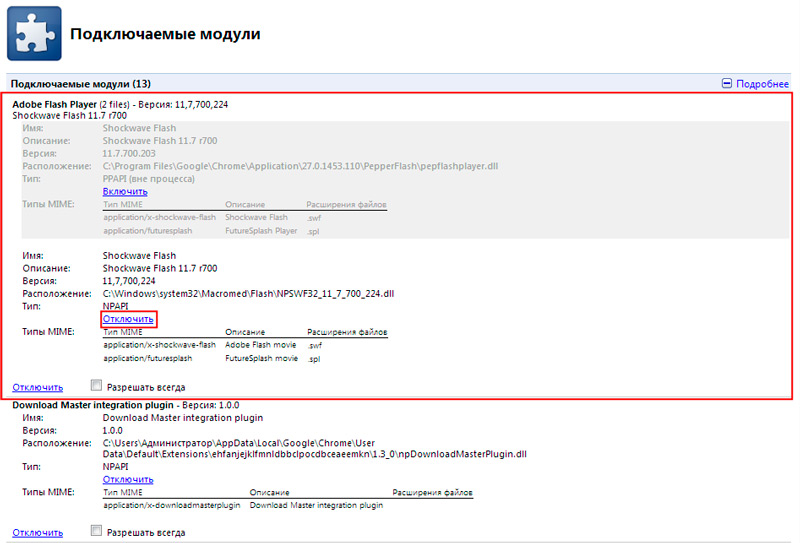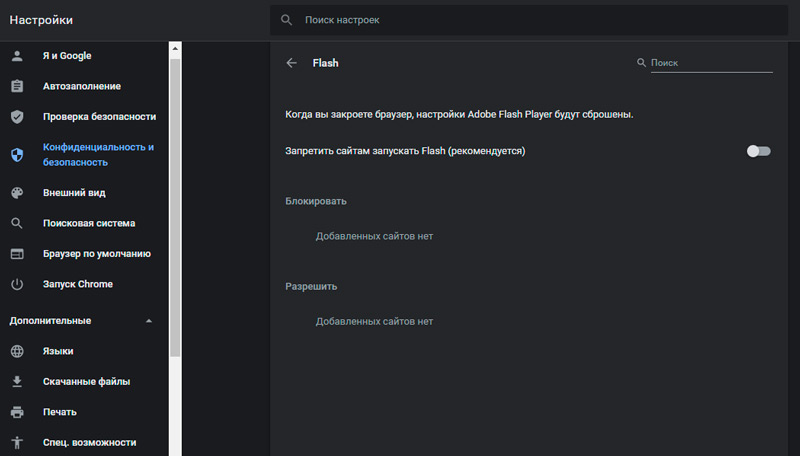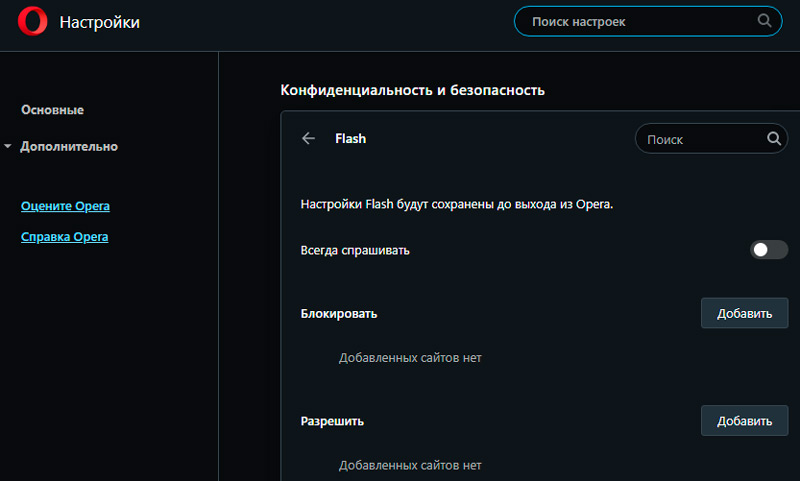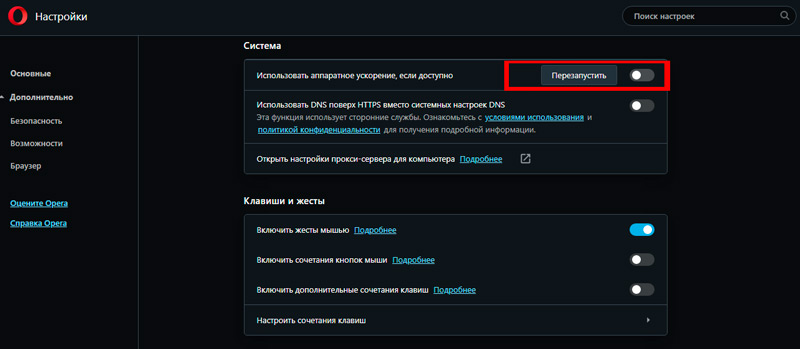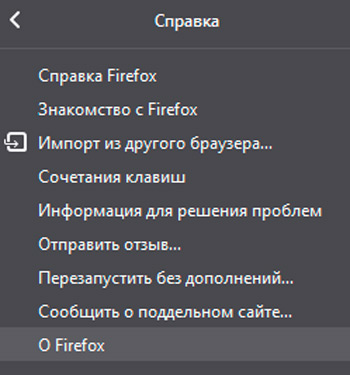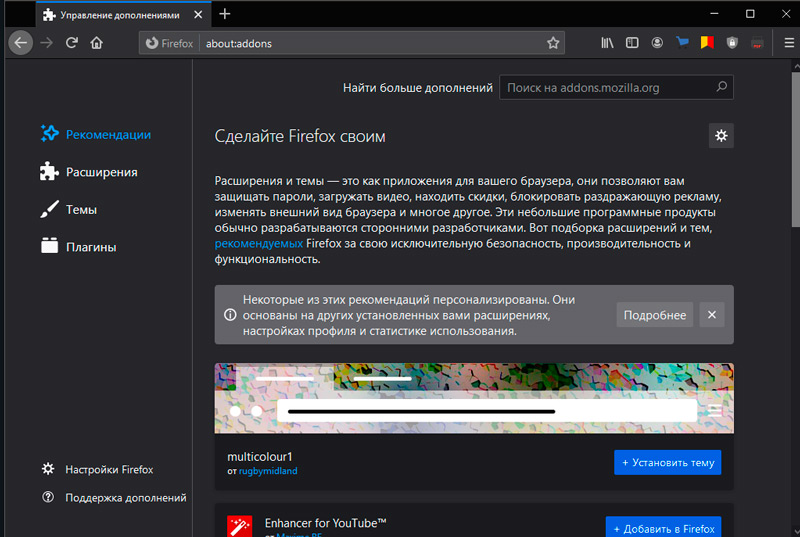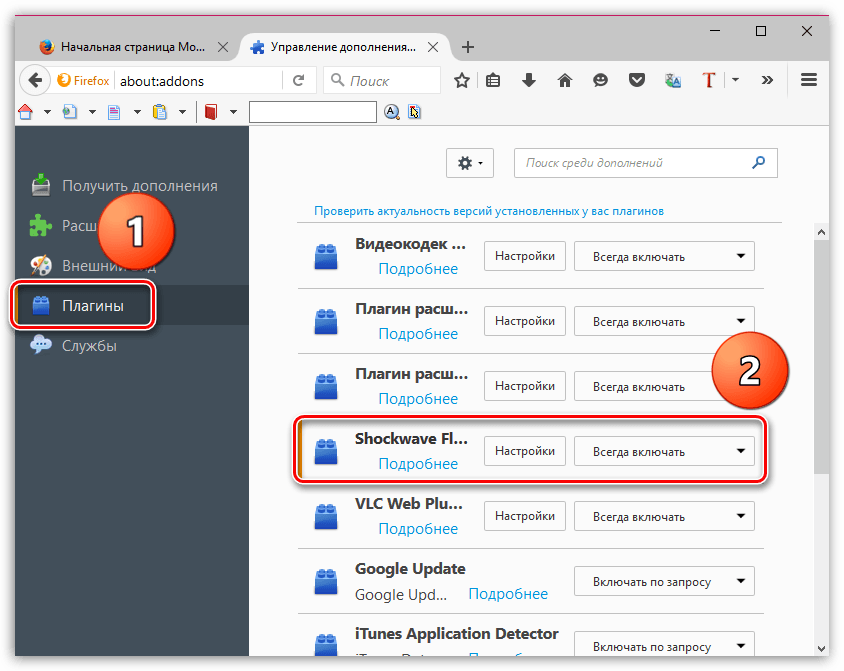В интернете долгое время почти все ролики воспроизводились только при помощи Flash Player. К сожалению с 31 декабря 2020 года, все приложения, программы и игры которые запускались с помощью флеш плеера, больше не работают.
Содержание
- Что такое Adobe Flash Player?
- Почему перестал работать Adobe Flash Player?
- Как запустить Adobe Flash Player в Google Chrome?
- Как запустить флеш-игры в 2023 году?
- Способы запуска Flash Player в 2023 году!
- Как запустить программы на компьютере использующие Adobe Flash Player?
- Читайте также
Flash Player — программа, позволяющая просматривать флеш-контент веб-сайтов: видео, аудио, элементы меню, игры, рекламные ролики и так далее. Разработан компанией Macromedia, которая была куплена компанией Adobe.
Почему перестал работать Adobe Flash Player?
Практически вся индустрия браузерных видеоигр была построена на технологии Flash. Но флеш плеер был жутко медлительным, нестабильным и важнее всего, небезопасным. Через него злоумышленники часто отправляли на компьютеры пользователей вредоносное программное обеспечение.
Через .swf-файлы на ПК легко проникали вирусы разных форматов, так что от Flash Player нужно было избавляться, поэтому было принято решение о его закрытии в 2021 году.
Поддержка Flash Player прекращена
В 2021 году Adobe прекратила поддержку плагина Flash Player. Flash-контент, включая аудиозаписи и видеоматериалы, больше не доступены для проигрывания в любой версии Chrome.
Как запустить Adobe Flash Player в Google Chrome?
- Для того, чтобы в браузере Google Chrome в 2023 году запускать приложения и игры, использующие технологию Adobe Flash Player, вам нужно всего лишь установить Эмулятор флеш-плеера 2022 из Интернет-магазин Chrome. Это расширение для Хром было разработано в 2022 году.
- Еще одна популярная альтернатива Эмулятора флеш-плеера 2022, это бесплатный плагин — Lightspark.
Как запустить флеш-игры в 2023 году?
Обычно онлайн игры играют в браузере, поэтому часто флеш-игры называют браузерными играми. Многие разработчитки таких браузерных игр перестали использовать технологию Adobe Flash, но с другими играми у людей еще возникают трудности с их запуском. Смотрите наши советы в статье — Adobe Flash Player больше не работает и чем заменить? А если коротко, то смотим ниже.
Способы запуска Flash Player в 2023 году!
- Яндекс.Браузер RBK Games — Специально оптимизированный для Flash-игр браузер Яндекс — Скачать
- Браузер Maxthon — Браузер от китайской компании Maxthon International Limited, в котором осталась поддержка Flash Player — Скачать
- Chrome — Flash Edition — Обычный браузер Chrome свежей версии, в котором никогда не пропадет поддержка Adobe Flash Player — Скачать
- Браузер Falkon — Очень производительный браузер, который продолжит поддержку Flash-плеера — Скачать
- Ruffle — плагин для браузера Google Chrome — Скачать.
- Браузер Opera — Меню настроек позволяет в Opera вести включение и выключение Flash по своему усмотрению — Скачать.
Как запустить программы на компьютере использующие Adobe Flash Player?
У многих на компьютере установленны программы, которые запускаются с использованием технологии Adobe Flash. Эти программы перестали работать, что делать в этом случае?
Если проблему запуска в браузерах Flash-контента еще как то можно решить, то к программному обеспечению с использованием Flash, которое идёт к оборудованию, к примеру сканерам, МФУ и прочим, выпущенных до 2022 года, к сожалению запустить более не получится, если только производитель не позаботился о своем продукте и не выпустил новую обновленную версию программного обеспечения.
Читайте также
- Как запустить Adobe Flash Player?
- Adobe Flash Player скачать
- Удаление Adobe Flash Player
- Adobe Flash Player 15.0.0.152
- Adobe Flash Player 31.0.0.122
- Adobe Flash Player больше не работает и чем заменить?
- Как настроить Adobe Flash Player в браузере google chrome? Инструкция — август 2019
- Adobe Flash Player 2021
- Как включить Adobe Flash Player в Google Chrome?
- Как разблокировать Adobe Flash Player?
- Как включить Adobe Flash Player в браузере Google Chrome?
- Как включить Adobe Flash Player в новой версии браузера Google Chrome?
Загрузка …
Содержание
- Как исправить ошибку «плагин не поддерживается» браузере?
- Почему возникает «плагин не поддерживается»?
- Как избавиться от «плагин не поддерживается»?
- Другой браузер
- Найти альтернативу
- Вручную установить Flash Player
- Как теперь запускать флеш-игры в 2021г+, если Adobe отключила Flash-плеер (Спасибо!)
- Способы запуска флеш-игр
- Как активировать плагин adobe flash player в Google Chrome
- Для чего нужен плагин Adobe Flash Player в Гугл Хром
- Почему плагин заблокирован
- Как разблокировать плагин
- В настройках браузера
- Для конкретной страницы
- Другие решения проблемы
- Устарел Adobe Flash Player, плагин заблокирован. Как обновить флеш-плеер
- Настраиваем и обновляем Adobe Flash Player
- Как обновить Adobe Flash Player до последней версии
- Автоматически
- Вручную (до последней версии)
- Вручную (выбор архивной версии)
- Почему в Google Chrome не работает Adobe Flash Player
- Flash Player отключен в Firefox и не обновляется
- Как установить Flash Player в Windows 10, браузер EDGE
- Как удалить Flash Player полностью из Windows
- Найдены дубликаты
- Новосибирский технический университет открыл специальность Flash-программиста
- Как обойти отключение Flash-player в браузерах
Как исправить ошибку «плагин не поддерживается» браузере?
«Плагин не поддерживается» можно увидеть при использовании различных Интернет-браузеров, причем как для компьютеров, так и мобильных устройств. Чаще всего с данным сообщением сталкиваются, просматривая фильмы в онлайн-кинотеатрах или же запуская браузерные игрушки. Иногда сообщение может сопровождать небольшой значок в виде кусочка пазла.
Почему возникает «плагин не поддерживается»?
«Плагин не поддерживается», как правило, возникает в том случае, если вы пытаетесь получить доступ к веб-контенту, в основе которого лежит старенький Flash. Дело в том, что вот уже на протяжении нескольких последних лет «всемирная паутина» планомерно отказывается от Flash, переходя на более гибкий и функциональный HTML-5. К примеру, Youtube на данный момент работает полностью на HTML-5. Многие обозреватели для ПК поддерживают Flash — нужно всего лишь разрешить его использование. Однако у большей части мобильных браузеров поддержка Flash отсутствует напрочь, что может создавать дискомфорт при серфинге определенной части Интернета.
Как избавиться от «плагин не поддерживается»?
Для пользователей персональных компьютеров такая проблема решается легко:
Если у вас не было проигрывателя Flash в системе, то сообщение «плагин не поддерживается» в своем браузере вы больше не увидите. Возможно, вам потребуется вручную активировать Flash для нужного сайта, например, нажав соответствую кнопку в появившемся диалоговом окошке.
Что же касается пользователей Android, тут все несколько сложнее…
Другой браузер
Самое просто решение — использование другого браузера. Установленный на вашем смартфоне браузер не поддерживает Flash-плагин. К примеру, используете Google Chrome? Тогда, к сожалению, Flash для вас недоступен. Если вы хотите нормально взаимодействовать с Flash, то рекомендуем обратить внимание на Puffin Web Browser или Dolphin Browser.
Найти альтернативу
А вы не думали поискать нужный вам контент на другом, более адаптированным под современные технологии веб-сайте? Например, найти желаемый фильм всегда можно в ассортименте какого-то иного онлайн-кинотеатра, поддерживающего HTML-5. Тоже самое относится и к браузерным игрушкам. Вылетело сообщение «плагин не поддерживается»? Ищем другой сайт…
Вручную установить Flash Player
Еще вы можете попробовать принудительно установить Flash Player на свой Android-смартфон. Флеша больше нет в Google Play, а поэтому вам придется искать его где-то на сторонних сайтах — будьте осторожны! Вам нужно найти Flash Player версии 11.1.115.81. Как только найдете подходящий APK-файл, перейдите в настройки безопасности своего смартфона и активируйте опцию «Разрешить установку приложений из неизвестных источников».
Установите Flash Player, после чего сообщение «плагин не поддерживается» должно исчезнуть.
Источник
Как теперь запускать флеш-игры в 2021г+, если Adobe отключила Flash-плеер (Спасибо!)

Так вот, добрые ∼три десятка вопросов были относительно флеш-игр и плеера (который 13 января был заботливо отключен компанией Adobe — и, разумеется, игры и флеш-контент перестали запускаться. ). Ключевой мотив всех вопросов: «Что теперь делать, и как быть. «.
Ниже постараюсь привести несколько способов решения (на момент публикации они все работают, но время «неумолимо» и часть могут «отвалиться»).
Нажмите, чтобы включить Adobe плагин // Chrome не позволяет запускать флеш-контент
Способы запуска флеш-игр
👉 Вариант 1
Когда установите Maxthon — перейдите на страничку с флеш-игрой, и разрешите браузеру установить компонент. См. как выглядит это предложение.
После перезапуска программы — вы сможете играть как ни в чем не бывало. 👇
Скриншот игры с сайта Game01.ru
👉 Вариант 2
Кстати, браузер отличается минималистическим интерфейсом и достаточно быстро работает даже на относительно слабых машинах.
👉 Вариант 3
На сайте 👉 Internet Archive собрано несколько тысяч флеш-игр (наиболее популярных и интересных), которые можно запустить практически в любом браузере*. (на сайте есть свой встроенный эмулятор, а значит всё будет работать без доп. «плясок». ).
Кстати, частично заменить флеш-контент могут 👉 старые DOS-игры (во многом они похожи: такие же простые, не притязательные, с «легкой» графикой. ).
👉 Кстати!
В сети появилась еще одна интереснейшая коллекция флеш-игрушек от Flash Game Archive. Более подробно о ней здесь!
Internet Archive — флеш игра про гонки
Internet Archive – это американская некоммерческая ассоциация (и веб-портал), представляющая собой «историю» интернета.
Кстати, довольно много интересных мини-игр собрано 👉 на сервисе Яндекса. Тут, правда, есть далеко не все «флешки», что есть в сети, но всё-таки коллекция приличная. Возможно, ваша игра тут тоже есть.
👉 Вариант 4
1) Удалить свой текущий флеш-плеер с компьютера полностью.
👉 Вариант 5
Установить на ПК «виртуальную ОС Windows XP/7» (например, какой-нибудь «зверский» сборник). Разумеется, важно, чтобы в него был включен Flash Player и браузеры. Благо, в сети этого добра хватает.
Примечание : этот способ хорош тем, что позволяет запускать многие старые приложения (которые не работают в Windows 10). Кроме этого, это гораздо безопаснее — т.к. в случае чего, мы «испортим» только виртуальную машину. (ее всегда можно быстро восстановить).
Как установить и настроить виртуальную машину VirtualBox (пошаговый пример / или как запустить старую Windows в новой ОС).
Риторический вопрос (к Adobe, например).
Они ратуют за безопасность, но явно забывают, что во время резкого отказа от флеш-плеера — многие пользователи ринуться его «восстанавливать» и с высокой долей вероятности немалый процент что-нибудь «подхватят». В этом ли смысл безопасности. Странный подход. 👀
Наконец хоть дельный способ увидел. Спасибо добрый человек
Затем я поискал старую версию Flash и нашёл Flash Player 25 версии, на Firefox работает! Причём на самой новой версии Firefox! При запуске игры в ОК допустим спрашивает «Вы хотите запустить старый плагин?» Нажимаем запустить и всё работает! Затем другие игры уже без вопроса открываются! Я надеюсь, что Firefox не будет удалять возможности запускать старый Flash.
Ведь иначе старая версия браузера рано или поздно может начать плохо поддерживаться сайтами.. А Хром тот же ещё где-то в 2019 году начал ставить палки в колёса при попытке запустить Flash! Mozila Firefox тьфу-тьфу в этом более лояльный!
Источник
Как активировать плагин adobe flash player в Google Chrome
Google Chrome – это браузер, который отличается стабильной работой и универсальностью. Большая часть интернет-пользователей выбирает его из-за простого интерфейса, быстрой работы и «умного» поиска. Но для полноценной работы Гугл Хрома, как и другого любого браузера, ему нужен плагин Adobe Flash Player. При его отсутствии или некорректной работе большая часть функций в обозревателе будет нарушена. Поэтому если вы столкнулись с проблемой, что у вас заблокирован Флеш Плеер, опробуйте самостоятельно это решить при помощи наших советов.
Для чего нужен плагин Adobe Flash Player в Гугл Хром
Что такое Adobe Flash Player? Это специальный плагин, который устанавливается на компьютер для полноценной работы в интернете. Он может быть установлен как отдельная программа на устройстве, так и находиться внутри браузера. Flash Player нужен для выполнения следующих функций:
Flash Player – это кроссплатформенное специальное расширение, без которого вы не сможете просматривать медиафайлы, а также запускать отдельные игровые приложения.
В браузере Google Chrome используется программа нового поколения с высокопродуктивным движком — Pepper Flash. Еще одним преимуществом работы Гугл Хрома является то, что ряд обязательных инструментов уже встроен в браузер, поэтому вам не нужно отдельно его искать и устанавливать на компьютер. Более того, вместе с обновлением веб-обозревателя Chrome с ним усовершенствуются и встроенные плагины. Это очень удобно и позволяет не вникать в отдельные моменты его работы и выхода новых релизов.
Почему плагин заблокирован
Еще вчера все исправно работало, а сегодня вы открываете браузер, загружаете видео, а вместо ролика на экране появляется ошибка с текстом «Для работы Adobe Flash Player требуется разрешение». Почему такое происходит? Что может быть причиной заблокированного плагина:
Зачастую подобный вид ошибки связан либо с некорректной версией программы и воспроизводимого видео, либо с отключением плагина Adobe Flash Player. Новые версии браузера Гугл Хром работают с подобным плагином версией 10.2 и выше. Если с этим у вас проблем нет, тогда нужно только проверить в настройках, включен плеер или нет. Также одной из причин может быть блокировка Флеша на конкретном сайте.

Как разблокировать плагин
Включить Флеш Плеер и вернуть его обратно в работу абсолютно несложно. Подобная задача под силу каждому. Вам нужно только выполнить соответствующую инструкцию, а после перезапустить браузер.
В настройках браузера
Если вы переходите на разные страницы интернета и везде сталкиваетесь с подобной проблемой, тогда разблокировать Adobe нужно для всех сайтов на постоянной основе. Сделать это можно через настройки браузера:
Теперь вам останется закрыть настройки, выйти из браузера и перезапустить его, после чего изменения вступят в силу. Если вы зашли в пункт «Flash», а плагин активирован, тогда вам нужно его обновить для корректной работы. Для этого снова запустите контекстное меню, перейдите «Дополнительные инструменты», «Расширения» и в списке плагинов найдите Флеш Плеер. Если для него доступна новая версия, то под низом будет активна кнопка «Обновить».
Для конкретной страницы
В редких случаях требуется активация Флеш Плеера для конкретного сайта. Подобная функция также доступна для Гугл Хрома. Если вы хотите открыть доступ к мультимедийному контенту лишь на отдельной странице, тогда выполните следующую настройку:
В пункт «Разрешить» вы можете добавить сколько угодно сайтов, на которых будет действовать разрешение работы Флеш Плеера.
Очень часто к подобному шагу прибегают родители, которые хотят ограничить своих детей от вредоносного контента. Выключая или блокируя плагин Adobe Flash Player, они ограничивают свое чадо от неуместного просмотра видео или анимаций. Причем ребенку практически невозможно догадаться, что проблема заключается просто в настройке соответствующего расширения.
Другие решения проблемы
Среди приведенных причин, в результате которых Флеш Плеер может не работать, множество, поэтому разблокировка плагина не всегда помогает. Что делать в этом случае? Какие еще действия предпринять, чтобы решить проблему:
Это основные рекомендации, которые в большинстве случаев помогают устранить любые ошибки с работой браузера, в том числе и неспособность Flash Player. Выполняйте их поочередно и переходите к следующему шагу, если предыдущий не дал нужного результата. В целом, сама по себе проблема заблокированного или отключенного Флеш Плеера не является серьезной и ее легко устранить.
Источник
Устарел Adobe Flash Player, плагин заблокирован. Как обновить флеш-плеер
Пытаюсь посмотреть видео на одном сайте, но браузеры Firefox и Chrome пишут мне, что плагин Adobe Flash Player устарел, и поэтому заблокирован.
На самом деле сейчас на сайтах достаточно много различной флеш-анимации и при проблемах с Adobe Flash Player, посмотреть ее невозможно (это могут быть игры, видео, музыка, различная анимация и прочие элементы).
👉 Важно!
Adobe объявила, что в конце 20-го года она прекратит поддерживать флеш-плеер (Flash Player). Браузеры сейчас вовсю предупреждают об этом событии.
👉 Обновление от 19.01.21
Настраиваем и обновляем Adobe Flash Player
Как обновить Adobe Flash Player до последней версии
Автоматически
Пожалуй, это самое первое и основное, что помогает решить проблему, когда браузер отказывается воспроизводить какое-то видео и сообщает, что плагин Flash Player был заблокирован.
Важно!
Также обратите внимание на галочки рядом с дополнительными приложениями, например, «McAfee Security Scan» (я, например, от них отказываюсь).
Установить сейчас / Кликабельно
Важно! Перед установкой флеш-плеера закройте свой браузер (в принципе, об этом предупредит сам установщик, когда вы запустите установочный файл).
Вручную (до последней версии)
Поэтому, для этого случая на официальном сайте Adobe есть другая ссылка (привожу ниже).
В принципе, перейдя по ссылке выше, Вам нужно будет только выбрать версию вашей ОС (Windows XP, Vista, 7, 8, 10) и указать ваш браузер. Далее система автоматически подберет оптимальную версию Flash Player и предложит вам ее скачать. В общем-то, все просто и быстро.
Выбор версии Adobe Flash Player
Вручную (выбор архивной версии)
Почему в Google Chrome не работает Adobe Flash Player
Как разрешить работу флеш-плеера:
Вообще, в браузере Chrome уже есть свой встроенный плагин плеера (и обновляется он автоматически!). Иногда с этим компонентом бывают проблемы, поэтому, рекомендую проверить в «ручном» варианте:
Проверить обновление // Chrome
Flash Player отключен в Firefox и не обновляется
В Firefox флеш-плеер можно найти в дополнения в разделе «Плагины». Чтобы открыть сей раздел: нажмите по значку с «тремя полосками» в правом верхнем углу браузера, и затем выберите раздел «Дополнения» (прим.: значок с паззлом, пример ниже).
Как установить Flash Player в Windows 10, браузер EDGE
Чтобы включить плагин флеш-плеера в Edge, необходимо:
Как включить Flash Player в браузере Edge
Как удалить Flash Player полностью из Windows
Вообще, обычно, для обновления Flash Player удалять его нет необходимости (если только вы не хотите поставить более старую версию, или обновление не ставиться, пока не удалишь старую версию плеера).
Приведу пару способов.
Способ №1
Наверное, самый простой и очевидный. Также, как удаляете любую программу, можно удалить и его. Нужно открыть панель управления (как это сделать) Windows (адрес: Панель управленияПрограммыПрограммы и компоненты ), найти плеер в списке программ и удалить его
Удаление через панель управления Windows
Если так вышло, что в списке программ плеера нет, либо при удалении вам показывается ошибка, что сделать это невозможно, попробуйте спец. утилиту для удаления других программ начисто из Windows.
Способ №2
На сайте Adobe есть специальная утилита ( прим.: называется, как uninstaller) для удаления флеш-плеера с компьютера.
Так вот, Вам достаточно скачать ее, затем закрыть браузер (и другие приложения, использующие флеш-плеер), а после запустить ее для полного удаления плеера из Windows. В общем-то, утилита сама всё сделает за вас.
На этом у меня всё.
Источник
Сегодня, 12 января, все браузеры окончательно перестали поддерживать Flash Player.
Реакция ВКонтакте:
Игры, которые используют Flash Player, останутся в каталоге, но, чтобы запустить их, пользователям необходимо установить Play Machine (подробнее ). К сожалению, браузер Atom не будет поддерживать Flash Player.
Прямо сейчас могут наблюдаться проблемы из-за использования сокетного соединения — работаем над их решением. Также планируем решение проблем с доступом на территории Украины и пр.
Скачать Play Machine можно прямо в разделе «Игры». Note: нужно минимум Win7.
Итак, Flash отключен во всех браузерах. Не отчаиваемся, играть по-прежнему можно, причем не только в Atom, но и в браузерах Chrome, Yandex browser и т.д. Только вам нужно переустановить плагин Flash.
Как установить плагин Flash:
Если у вас Flash был установлен, то вначале его надо полностью удалить с вашего компьютера. Для этого надо зайти в Удаление программ и удалить Adobe Flash.
1) жмем на клавиатуре Win-R. запускаем команду:
reg delete HKLMSOFTWAREMacromedia /f
2) ещё раз жмем на клавиатуре Win-R. запускаем команду:
reg delete HKLMSOFTWAREWow6432NodeMacromediaFlashPlayer /f
3) скачиваем плагин по ссылке:
Распаковываем скачанный архив, заходим в папку 32_0_r0_371 и запускаем в ней установочный файл flashplayer32_0r0_371_winpep.msi
Найдены дубликаты
скачал. дурацкий конструктор требует 11й флэш. посылает за обновой. Ждем обновление конструктора.
Ответте недалёкому, сейчас, тобиш седня эта инструкция работает для флеш(не долбоигр вконтакте, а именно флеш просто сайтов)?? А то установил начисто и всё тоже самое..
ТС, перезалей что ли
Странно, но у меня все качается:
Может, хоть теперь это говно начнут выпиливать с сайтов?
Еще бы с пикабу говно повыпиливать.
Как плавно соскочил с темы.. выучка.
Я тоже не смог найти информации по данному вопросу.
У меня под 10кой во всех браузерах выключился.
Новосибирский технический университет открыл специальность Flash-программиста
Новосибирский технический университет объявил, что со следующего учебного года будет готовить и Flash-программистов. Как сообщается в пресс-релизе учебного учреждения, подготовка к этому тщательно шла в течение нескольких лет.
“От иллюстраций и анимации до полноценных программ и игр – приглашаем абитуриентов с головой окунуться в удивительный мир Macromedia Flash, технологии, которая изменила интернет. Это ваш шанс стать востребованным специалистом сразу в нескольких областях”, – утверждают в вузе.
Технология Flash, подчёркивают в НГТУ, позволяет создавать по-настоящему кросс-платформенные приложения, которые к тому же могут работать и в браузере. Таким образом, благодаря этой платформе можно в том числе создавать полноценные сайты.
Как обойти отключение Flash-player в браузерах
Не совсем понимаю зачем удалили Флэш-плейер с браузеров. Ну закончили поддержку и закончили. Удалять-то зачем? Многие играли в игры на сайтах через браузер. Подумал я и придумал. Удалили физически из системы? Вернем его обратно вручную. Насильно! Многие используют Хром и основанные на Хроме. От него и будем плясать.
и скачиваем нужную версию флэш-плагина (64 или 32). Вручную засовываем его в C:Users[UserName]AppDataLocalGoogleChromeUser DataPepperFlash32.0.0.465.
Компания Adobe сообщила о прекращении поддержки Flash с 1 января 2021 года. Огромный пласт истории, а также интересных игр, баннеров и прикладных вещей вроде каталогов продукции, исчезнет навсегда.
Можно долго рассуждать о целесообразности такого решения Adobe, но я пишу этот пост не для этого. Я хочу помочь пикабушникам сохранить возможность работать в флешем, ну и заодно вспомнить детство :).
1. Установщики Adobe Flash Player/Browser Plugin (Windows, Mac, Android, Linux (не все)).
Помимо прекращения поддержки, Adobe собирается еще и удалить ссылки на скачивание. К счастью, добрые люди заранее собрали ВСЕ их установщики в одном месте. Есть и торрент!
Текущая версия 9.0 имеет 70К игр и 8К анимаций (мультиков). Поставляется в двух версиях:
Помимо Flash, проект Flashpoint поддерживает также и платформы Shockwave, HTML, Java Plug-in, Unity Web Player, Silverlight, 3DVIA, 3D Groove GX, PopCap Plugin, ActiveX, Authorware, GoBit Games, ShiVa, Superscape Viscape, Vitalize!, Hypercosm, Pulse, VRML, Tcl Plugin, Burster.
В коллекции, кроме англо- и японоязычных, есть немного игр на русском и языках стран бывшего СССР и на иврите.
Игры от Nitrome отсутствуют по взаимной договоренности конкурентов.
С другой стороны, здесь есть большой пласт игр, которых еще нет во Flashpoint. Игры от Nitrome есть.
На этом у меня сегодня все. Приятной ностальгии/скачивания/работы!
Источник
На чтение 5 мин. Просмотров 7.3k. Опубликовано 03.09.2019
« Этот плагин не поддерживается » – это сообщение об ошибке, которое может отображаться в мультимедийном контенте веб-сайта, например в видео, во время просмотра в Google Chrome. Это эквивалент Chrome: « Формат видео или mime-тип не поддерживается ». Ошибка Firefox. Google Chrome и другие браузеры больше не поддерживают плагины NPAPI; а мультимедийный контент на странице веб-сайта, который зависит от неподдерживаемых плагинов, будет отображать сообщение об ошибке в Chrome.
С 2015 года Google отказывается от поддержки плагинов для своего флагманского браузера в пользу HTML5. Таким образом, браузер больше не поддерживает подключаемые модули Java, Sliverlight и ActiveX. Flash – это один плагин PPAPI, который до сих пор поддерживает Chrome.
Большинство веб-сайтов используют HTML5, но все еще существует множество веб-сайтов с мультимедийным контентом, для которых требуются специальные плагины. На старых сайтах, несовместимых с HTML5, вероятно, есть видео, на которых отображается сообщение об ошибке «Не поддерживается плагином». Это несколько исправлений, которые могли бы заставить мультимедийный контент работать в Chrome без ошибки плагина, не поддерживаемой.
Содержание
- Включить Flash в Google Chrome
- Обновление Flash в Chrome
- Добавьте расширение NoPlugin в Google Chrome
- Обновите браузер Google Chrome
- Добавьте расширение IE Tab в Chrome
Включить Flash в Google Chrome
Flash – это оставшийся плагин, который поддерживает Chrome, и вы можете настроить Flash с настройками браузера. Поэтому убедитесь, что в Chrome включен параметр Разрешить сайтам запускать Flash . Это поможет обеспечить работу мультимедийного содержимого Flash на страницах сайта. Вы можете настроить этот параметр в Chrome 57 следующим образом.
- Сначала введите «chrome: // settings/content» в адресной строке Chrome, чтобы открыть настройки контента ниже.

- Теперь нажмите Flash , чтобы открыть настройки в снимке экрана ниже.

- Если там выбран параметр Блокировать сайты, на которых запущен Flash , переключите его на Разрешить сайтам запускать Flash .
- Здесь также есть настройка Сначала спросить , которую можно выбрать. Это включает параметр Разрешить , воспроизводимый по клику, который появляется каждый раз, когда вы нажимаете кнопку воспроизведения Flash-содержимого на странице веб-сайта.
- Вы также можете проверить, есть ли какие-либо страницы, включенные в черный список. Если есть, нажмите кнопку действий Еще рядом с ними и выберите Удалить .
Обновление Flash в Chrome
Chrome не будет воспроизводить Flash-контент, если плагин устарел. Вы можете обновить Flash, введя «chrome: // components /» в строке URL, чтобы открыть список компонентов ниже. Нажмите кнопку Проверить наличие обновлений в Adobe Flash Player, чтобы обновить этот плагин, если это необходимо.

Добавьте расширение NoPlugin в Google Chrome
NoPlugin – это расширение для Google Chrome, Opera и Firefox, которое позволяет воспроизводить мультимедийный контент без необходимых плагинов. Расширение улучшает совместимость браузеров с устаревшими веб-сайтами, которые содержат контент плагинов. NoPlugin преобразует код плагина в HTML5, чтобы мультимедийный контент воспроизводился в вашем браузере. Таким образом, он может эффективно исправлять видео или анимацию, отображая плагин, который не поддерживает сообщение об ошибке. Откройте эту веб-страницу и нажмите + Добавить в Chrome , чтобы установить NoPlugin.
Откройте страницу веб-сайта, содержащую подключаемый мультимедийный контент, который не воспроизводится. Теперь мультимедийный контент может воспроизводиться, как и ожидалось, без каких-либо сообщений об ошибках. Даже если этого не произойдет, вы можете нажать кнопку Открыть контент , чтобы сохранить файл мультимедиа на рабочем столе или ноутбуке. Затем откройте медиаплеер для воспроизведения видео или аудио на сайте. Ознакомьтесь с этим сообщением о Windows для получения дополнительной информации о NoPlugin.
Обновите браузер Google Chrome
NoPlugin может быть не совсем эффективным, если вы используете устаревший браузер Chrome, который не полностью поддерживает HTML5. Кроме того, обновление Chrome также может исправить проблемы с плагинами Flash. Вы можете обновить браузер, нажав кнопку Настройка Google Chrome и Справку > О Google Chrome . Это открывает вкладку ниже, которая показывает, нужно ли обновлять браузер. Нажмите Перезапустить , если есть доступные обновления.

Добавьте расширение IE Tab в Chrome
Internet Explorer – это браузер, который все еще поддерживает плагины. Таким образом, вы можете просто открыть страницы сайта с помощью этого браузера. В качестве альтернативы вы можете превратить Chrome в Internet Explorer, используя IE Tab! IE Tab – это расширение, которое эмулирует механизм компоновки Internet Explorer в Chrome, который включает подключаемые модули Silverlight, Java и ActiveX в браузере Google. Таким образом, добавление этого расширения в Chrome может исправить содержимое мультимедийного содержимого Java, Silverlight и ActiveX на страницах.
- Добавьте IE Tab в Chrome с этой веб-страницы.
- Когда вы добавили расширение в Chrome, щелкните значок вкладки IE, чтобы установить помощник IE Tab (который загружает механизм рендеринга).
- Откройте страницу веб-сайта и щелкните значок вкладки IE на панели инструментов, чтобы загрузить ее на вкладке на основе IE.

- Вы можете щелкнуть правой кнопкой мыши значок IE Tab на панели инструментов и выбрать Параметры , чтобы открыть настройки расширения в снимке экрана ниже.

- Затем вы можете ввести URL-адреса веб-сайтов, которые автоматически открываются в IE Tab, в текстовом поле, показанном ниже.

- Вы также можете добавить в закладки любую страницу, открытую на вкладке IE, нажав Добавить эту страницу в закладки в папке вкладки IE на панели инструментов ниже. Нажмите Настроить Google Chrome > Закладки > Менеджер закладок > Вкладка IE , чтобы открыть страницы с закладками.

И NoPlugin, и IE Tab предоставляют лучшие исправления для ошибки, не поддерживаемой плагином Chrome. Они позволят вам воспроизводить мультимедийный контент в Chrome, который в противном случае мог бы отображать сообщение об ошибке плагина, не поддерживаемого.
Распространённые проблемы флеш-плеера и их решение
Flash Player — плагин компании Adobe, который используется для запуска мультимедийного контента в браузере. Эта программа хоть и популярна, но ненадежна, и в процессе ее работы часто возникают ошибки. Мы рассмотрим наиболее распространённые из них и расскажем о том, как их исправить.
Ошибка установки
Проблемы на этапе инсталляции обычно свидетельствуют о том, что на компьютере сохранились остаточные файлы предыдущих версий плагина. Их следует удалить, но стандартных средств Windows может оказаться недостаточно, поэтому лучше воспользоваться деинсталлирующей программой — например, Revo Uninstaller. Скачав и установив её, выполните следующие действия:
Запустите программу от имени администратора.
- Откройте вкладку «Деинсталлятор» и в списке установленных приложений найдите Flash Player. Щелкните по нему ПКМ и выберите опцию «Удалить» в открывшемся меню.
- Когда процесс завершится, программа предложит провести сканирование на наличие остаточных следов удаленного приложения. При этом пользователю предлагается на выбор три режима проверки: безопасный, умеренный и продвинутый. Выберите один из двух последних вариантов и нажмите «Сканировать».
- Через несколько минут программа отобразит все элементы реестра, связанные с удалённым плеером. Стирать их все без разбора нельзя. Если вы самостоятельно не сможете определить, какие записи можно удалить, просто нажмите «Далее».
- Программа отобразит папки и отдельные файлы, связанные с плагином. Их следует удалить все без остатка. Нажмите «Выделить все», затем «Удалить».
Крах плагина
Когда флэш-плеер внезапно прекращает работу в результате сбоя, операционная система сообщает о крахе плагина. Иногда проблему можно решить, просто перезагрузив страницу в браузере. Если же это не помогает, попробуйте обновить программу, то есть установить ее последнюю версию.
Флеш-плеер заблокирован
Основная причина блокировки — устаревшее программное обеспечение. Причём речь идёт не только о самом плагине, но и браузере или даже драйверах устройств — видеокарты, к примеру. Еще одна вероятная причина — заражение вирусом. Если обновление ПО не поможет, проверьте операционную систему антивирусом и избавьтесь от подозрительных и вредоносных файлов.
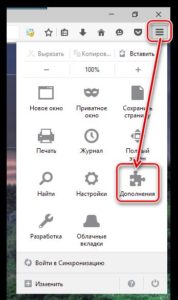
Ошибка обновления
Если во время обновления программы возникает ошибка, следует полностью удалить плагин с компьютера и установить его заново. Иногда установщик флеш-плеера блокируется антивирусной программой. Попробуйте временно отключить её и снова запустите установку. Если проблема сохранится, обновите браузер. Инструкции для наиболее популярных обозревателей:
- Mozilla Firefox. Нажмите кнопку меню, которая находится в верхнем углу экрана справа. Выберите раздел «Справка», затем «О Firefox». Начнется поиск обновлений. Если они есть, браузер сам установит последнюю версию.
- Opera. Откройте меню, нажав кнопку в левом верхнем углу. Выберите пункт «О программе». Появится окно с информацией о браузере, и начнется поиск обновлений.
- Google Chrome. Нажмите значок настройки в верхнем углу справа. Выберите опцию «Обновить Google Chrome». Этот пункт появится в списке лишь при наличии доступных обновлений.
Ошибка инициализации
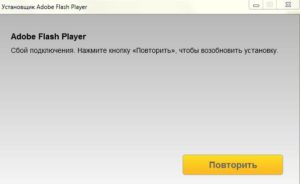
Есть известная шутка с долей правды от системных администраторов: «Семь бед — один reset». Прежде чем воспользоваться перечисленными рекомендациями, попробуйте просто перезагрузить компьютер. Иногда этого достаточно для того, чтобы проблема решилась сама собой. Если же ни один из советов не помог, стоит обратиться в службу компьютерной помощи.
Интернет обозреватели уже многие годы являются основным инструментом взаимодействия пользователя с веб-ресурсами. Они совершенствуются, пополняются новыми опциями, предоставляя с каждым обновлением всё больше возможностей. Популярные браузеры, детища известных компаний, отличаются высоким качеством работы и быстродействием, но и они не лишены периодических сбоев, в частности касающихся интегрированного плагина Shockwave Flash. Данный модуль применяется для воспроизведения видео, аудио, анимаций, презентаций, игрового и прочего контента на веб-страницах. Но случается, что инструмент отказывается работать, о чём пользователь оповещается соответствующим сообщением «Плагин Shockwave Flash не отвечает». Воспроизведения контента с ресурсов, использующих технологию HTML5, проблема никак не коснётся, но сайты, которые работают с Flash, при возникновении ошибки не смогут обеспечить интерактивное взаимодействие с пользователем и предоставить графическую информацию. При разовых сбоях часто помогает обычная перезагрузка системы, но если проблема глубже, то такой способ не сработает и придётся немного потрудиться для её решения.
Почему возникает проблема сбоя Flash-плагина
Со сбоем, сопровождающимся сообщением «Плагин Shockwave Flash не отвечает» (или «Shockwave Flash has crashed»), знакомы многие пользователи, использующие Google Chrome или другие браузеры. Как правило, проблему провоцирует конфликт установленных в обозревателе flesh-плееров, возникающий при переходе на веб-страницу или попытке открыть контент. Пользователи нередко дополнительно ставят Adobe Flash, тогда как браузер уже содержит встроенный модуль, а действовать сообща у них не получается. Так, при попытке воспроизведения ни один из инструментов не уступает другому, вследствие чего и наблюдается сбой в плагине Shockwave Flash, о чём свидетельствует соответствующее сообщение.
Как ликвидировать конфликт Shockwave Flash
Рассмотрим, что делать, если в плагине браузера возник сбой в результате конфликта внешнего и встроенного модулей. Исправить ошибку можно отключением одного из плееров:
- В браузере Google Chrome до 56 версии плагины можно было просмотреть, набрав в адресной строке chrome:plugins и отключить встроенный модуль. Теперь же доступ к вкладке управления плагинами закрыт. Если используется старая версия Хрома, то для отключения одного из модулей переходим в дополнительные настройки браузера, где в блоке «Личные данные» выбираем «Настройки контента», затем Плагины – Управление отдельными плагинами. Вверху справа жмём кнопку «Подробнее» и смотрим расположение модуля (встроенный в браузер будет находиться в папке с самой программой, установленные в систему – в папке Windows), после чего отключаем тот, что находится в Windows;
- В новой версии Хрома добраться до Flash-модуля можно, зайдя в Настройки – Дополнительные – Настройки контента – Flash. Здесь будут доступны три опции, первая «Блокировать Flash на сайтах» блокирует содержимое, переставив ползунок, вы меняете значение на «Всегда спрашивать», что позволяет активировать содержимое посредством контекстного меню. Опции «Блокировать» и «Разрешить» предполагают формирование списка, где Flash будет заблокировано или включено;
- Для Оперы, чтобы получить доступ к плагинам вводим в адресной строке opera:plugins, а в браузере Mozilla Firefox управлять ими можно, перейдя в раздел «Дополнения» на панели инструментов.
Проблема появления сбоя «Не удалось загрузить Shockwave Flash» решается также удалением внешнего плагина. Действие выполняется через Панель управления – Программы и компоненты. Здесь в списке установленного ПО будет Adobe Flash, который можно удалить, нажав по нему правой кнопкой мыши.
Как исправить сбой плагина в браузерах
Если модуль Shockwave Flash не отвечает или замедляет работу компьютера, есть несколько решений для разных обозревателей.
Устраняем сбой в Опере
Проблемы с работой плагина в браузере Opera могут быть спровоцированы некорректными обновлениями и часто решаемы перезапуском Shockwave Flash, то есть его выключением и включением. Найти модуль среди других можно, вбив в адресную строку opera:plugins, после чего появится список имеющихся модулей, где увидим Flash плеер, вверху справа нужно нажать «Показать подробности». В открывшемся окошке с информацией будет доступна кнопка отключения плагина. Другие методы решения проблемы предполагают следующие действия:
- Установка обновлённой версии Flash-модуля;
- Очистка кэша и удаление информации в каталоге модуля (набираем в поиске компьютера %appdata%Adobe и в папке Flash Player удаляем всю информацию, затем посредством строки поиска и запроса %appdata%Macromedia находим папку с тем же именем и удаляем весь каталог Flash-плеера);
- Удаление данных Flash Player через Панель управления;
- Отключение аппаратного ускорения (опция обычно выставлена по умолчанию, а деактивировать её можно при переходе на любой ресурс, использующий flash для отображения контента, на видео с помощью ПКМ вызываем контекстное меню, выбираем раздел Параметры и убираем галочку в пункте Аппаратное ускорение).
Если проблема воспроизведения не решилась, потребуется обновить браузер, выбрав в главном меню пункт «О программе». Откроется системное окно, где доступен поиск обновлений. С официального сайта разработчика загрузка свежих пакетов ПО доступна бесплатно. Если проблема заключалась в устаревшей версии программы, она будет решена после обновления её до актуальной. Иногда может потребоваться переустановка браузера.
Как устранить сбой в Mozilla Firefox
Аналогичным образом проблема решается и в браузере Фаерфокс. Обновить программу можно, скачав новую версию ПО с официального сайта или используя встроенный функционал обозревателя:
- В окне браузера вверху справа нажимаем кнопку меню в виде трёх полос;
- Нажимаем на значок Справки в виде вопроса, выбираем «О Firefox»;
- Поиск обновлений начнётся автоматически, для их установки потребуется перезапуск обозревателя.
В том случае, если проблема была спровоцирована несоответствующей версией браузера и плагина, она будет решена. Если способ не помог, потребуется приостановка работы модуля. Чтобы отключить Flash-плеер, выполняем следующее:
- В меню браузера выбираем «Дополнения»;
- Переходим к разделу «Плагины» и находим в списке Shockwave Flash, напротив него выставляем параметр «Включить по запросу».
После этих манипуляций при посещении ресурсов, поддерживающих Flash, система будет запрашивать разрешение пользователя на включение плагина. Если же в настройках выбрать пункт «Никогда не включать» это приведёт к полной деактивации модуля, что впоследствии потребует от вас лишних действий при необходимости его включения.
Популярные браузеры друг за другом включают поддержку более свежей и продвинутой технологии HTML5, отодвигающей уже сейчас на второй план привычную нам Flash. Многие ресурсы сети также активно внедряют новый стандарт, при этом большинство сервисов оставляет пользователю право выбора формата (на случай, если версия браузера не поддерживает инновации), так что с повсеместной интеграцией HTML5 не исключено, что проблема ошибок воспроизведения медиа контента в интернете вскоре вовсе перестанет существовать.

В последнее время пользователи, как правило, браузера Mozilla Firefox, сталкиваются с ошибкой установки Adobe Flash Player. В процессе инсталляции на экране отображается сообщение, в котором говорится о том, что возникла ошибка инициализации приложения в Adobe Flash Player. В статье пойдет речь о том, каким образом можно устранить эту ошибку и закончить установку Flash Player.
Почему не удается завершить установку Flash Player?
Причина 1
Плагин Flash Player всегда вызывал неоднозначное мнение из-за большого количества уязвимостей. Несмотря на то, что многие сайты начинают переводиться на технологию HTML5, в интернете все еще много ресурсов, контент которых будет отображаться исключительно с установленным на компьютере плагином Flash Player.
В Mozilla Firefox, чтобы показать свое недовольство работой и развитием Flash Player, решили объявить войну этому плагину, наложив блокировку на его использование до тех пор, пока большая часть уязвимостей не будет устранена.
В связи со сложившейся ситуацией пользователи Firefox не могут установить плагин лишь по той причине, что браузер не даст ее завершить.
Причина 2
Брандмауэр или антивирус может блокировать установку Flash Player.
Причина 3
На компьютере установлена несвежая версия браузера.
Причина 4
Установка Flash Player производится не с официального сайта разработчика.
Как устранить ошибку при установке Flash Player?
Способ 1
В первую очередь убедитесь, что загрузка Flash Player у вас производилась с официального сайта разработчика. В конце статьи располагается ссылка на загрузку Flash Player с сайта Adobe.
Способ 2
Если вы подозреваете, что установка Flash Player была ограничена вашим антивирусом или брандмауэром, то необходимо зайти в настройки антивирусной программы и проверить, не заблокирована ли была установка Flash Player. Если да, то установщик необходимо добавить в исключения, после чего инсталляцию можно продолжить.
Способ 3
Работая на компьютере с устаревшей версией браузера, на вашем экране, при установке Flash Player, также может возникнуть ошибка инициализации. Проверьте для вашего браузера наличие обновлений и обязательно установите их.
Способ 4
Файл, загружаемый на официальном сайте Adobe, чтобы установить Flash Player, – это не установщик, а специальная утилита, которая производит загрузку инсталлятора Flash Player.
Таким образом, чтобы решить проблему, достаточно с сайта Adobe напрямую скачать инсталлятор Flash Player.
Для этого перейдите по этой ссылке на страницу загрузки инсталлятора и загрузите два установщика – один для браузера Internet Explorer, а второй для всех остальных браузеров. Запустите их и произведите установку Flash Player на компьютер.

Как правило, эти способы помогают устранить возникшую проблему.
Скачать Adobe Flash Player бесплатно
Загрузить программу с официального сайта















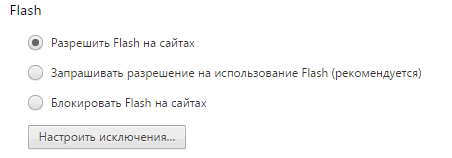
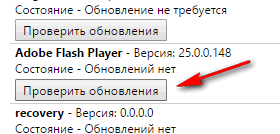
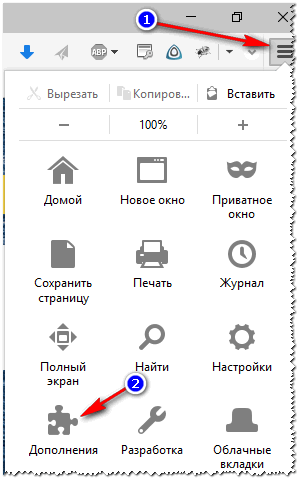
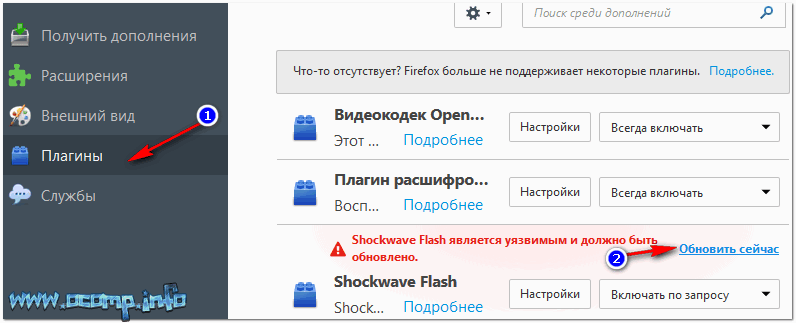

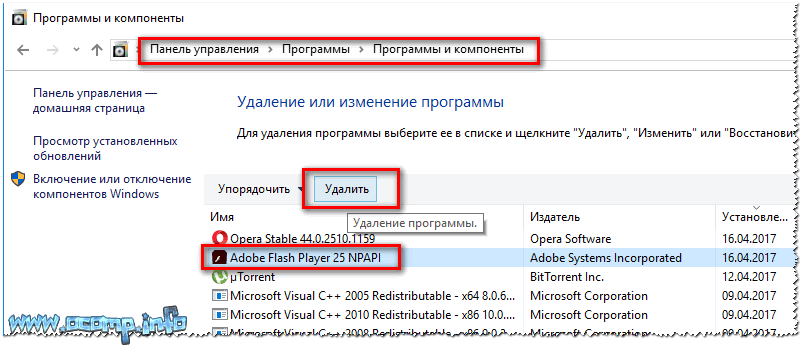

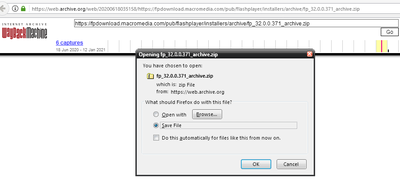



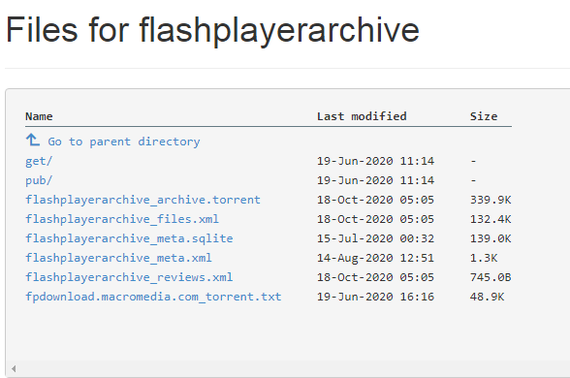
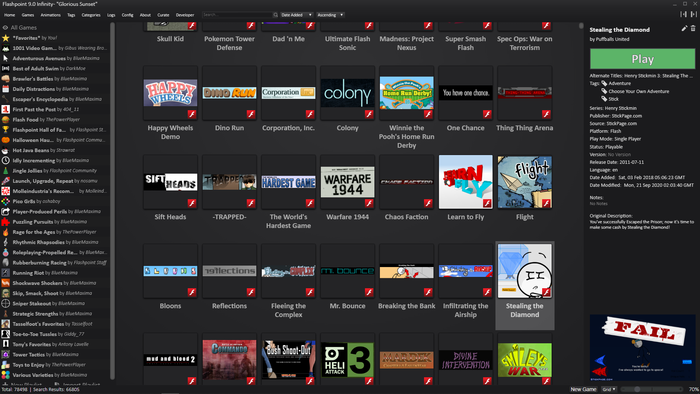
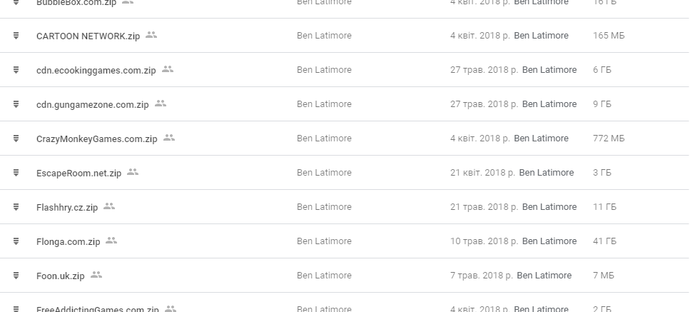
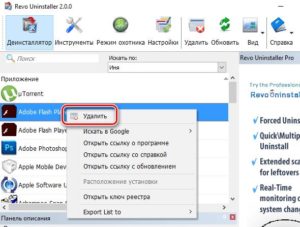 Запустите программу от имени администратора.
Запустите программу от имени администратора.